LEVI Studio正式版是款编程人员经常使用的人机界面工程编辑工具。LEVI Studio最新版中包含组态编辑软件、安装驱动程序、工程模拟器、工程上传下载、数据记录查看工具、数据记录上传等功能。LEVI Studio中还内置了组态的编辑工具,这样编辑的方式就能更加的多样。
-
5.11 中文版查看
-
0.1.9 电脑版查看
-
官方版查看
-
20.03 电脑版查看
-
1.48.0 官方版查看

LEVI Studio软件功能
U盘升级工程文件选择一个工程文件XX,选择制作后的文件存放路径,生成一个project文件,然后将该文件复制到U盘的根目录下,进入 HMI的后台,点击COPY PROJECT 从U盘将工程文件下载到HMI。
U盘升级镜像文件选择一个镜像文件XX.osf,选择制作后的文件存放路径,生成一个project.osf文件,然后将该文件复制到U盘的根目录下,进入 HMI的后台,点击UPDATE OSF 将U盘中的镜像文件更新到HMI。
工程模拟浏览工程文件,进行离线模拟或者在线模拟。
软件设置(设置软件的部件属性的显示方式):属性栏或者对话框。若两者都勾选,则在工程编辑中,点击画面上的部件,在软件左边会以属性栏的方式显示部件的所有属性,或者双击该部件,弹出部件属性对话框。
高级配置勾选上,则在下载工程的同时,会将所勾选上的配置文件保留,然后下载新的工程。若不勾选,下载新工程时会将原有工程的配置文件全部删除。
HMI-->PC上传触摸屏的工程文件到电脑,
PC-->HMI下载工程文件、配方、镜像文件到HMI上。
删除校准删除 HMI中的校准文件,对HMI进行重新校准。
删除配置删除 HMI中现有的配置文件。
更新HMI时间将 HMI的系统时间更新为当前PC的系统时间。
检测HMI软件版本检测 HMI的软件版本,并显示出来。
驱动安装根据PC的系统安装下载驱动。
LEVI Studio软件特色
导入位图将工程外部的位图导入到工程中,并在工程部件中使用该位图。
导出位图将工程中的位图导出到其他文件中。
导出图库导出工程中使用的图库,是一个图库文件。
新建多状态位图根据需要新建一个多状态的位图,状态个数以及各状态显示的位图都可在设置中选取。
修改多状态位图选取一个多状态位图,可对多状态的个数以及状态位图进行修改。
透明处理选取一张位图,选取位图的一个颜色点进行透明处理,该透明处理只能处理纯色。
LEVI Studio使用方法
打开软件,主画面会显示“欢迎使用”界面。在工程画面中,右侧有六个选项:工程反编译、工程上传/下载、工程模拟、帮助主题、软件设置、U盘下载。详细说明如下:
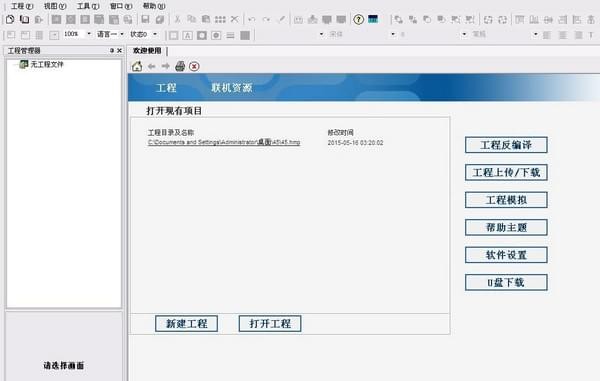
工程反编译:从触摸屏(以下简称 HMI)中上传到电脑(以下简称PC)的文件,需进行反编译后才能用组态软件打开。
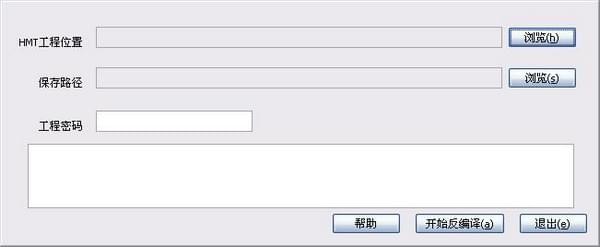
工程上传/下载:用户可直接通过该工具来上传下载工程文件、配方或者镜像文件。
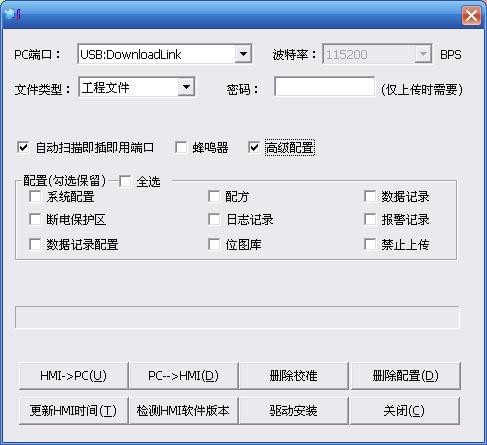
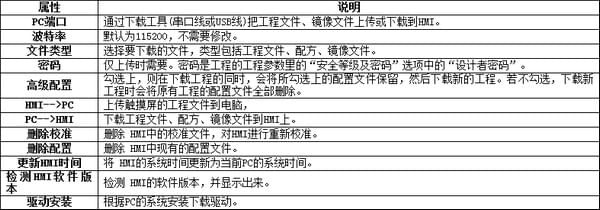
设置:显示部件属性的模式。

U盘下载:用U盘下载文件。

进入 HMI后台的方式是长按 HMI的右上角三到四秒钟, HMI会进入后台画面。
LEVI Studio更新日志:
日日夜夜的劳作只为你可以更快乐
嘛咪嘛咪哄~bug通通不见了!




 Flash中心
Flash中心
 鲁大师
鲁大师
 抖音电脑版
抖音电脑版
 QQ浏览器
QQ浏览器
 百度一下
百度一下
 photoshop cs6
photoshop cs6
 驱动精灵
驱动精灵
 360浏览器
360浏览器

 金舟多聊
金舟多聊
 Google Chrome
Google Chrome
 风喵加速器
风喵加速器
 铃声多多
铃声多多
 网易UU网游加速器
网易UU网游加速器
 雷神加速器
雷神加速器
 爱奇艺影音
爱奇艺影音
 360免费wifi
360免费wifi
 360安全浏览器
360安全浏览器
 百度云盘
百度云盘
 Xmanager
Xmanager
 2345加速浏览器
2345加速浏览器
 极速浏览器
极速浏览器
 FinePrint(虚拟打印机)
FinePrint(虚拟打印机)
 360浏览器
360浏览器
 XShell2021
XShell2021
 360安全卫士国际版
360安全卫士国际版
 迅雷精简版
迅雷精简版





























